Einstellungen konfigurieren: Primärverträge
Ziel
Die erweiterten Einstellungen für das Primärvertrag-Tool des Projekts konfigurieren.
Hintergrund
Bei der Einrichtung eines Procore-Projekts wird ein Benutzer mit "Admin"-Berechtigung für das Primärverträge-Tool zunächst die folgenden Schritte ausführen, um die Einstellungen des Tools für Benutzer des Tools zu konfigurieren. Da Benutzer einen einzelnen Primärvertrag oder mehrere Primärverträge für ein einzelnes Projekt erstellen können (siehe Erstellen von Primärverträgen), werden die unten aufgeführten Einstellungen global auf alle Primärverträge in einem Projekt angewendet:
- Vertragskonfiguration. Wenn Sie die Anzahl der Ebenen des Änderungsauftrags für das Projekt definieren, haben Sie die Möglichkeit, Benutzern mit „Standard“-Berechtigungen für das Tool Primärverträge das Recht zu gewähren, potenzielle Änderungsaufträge zu erstellen, und sie können auswählen, ob Sie das Leistungsverzeichnis (LV) editierbar machen möchten.
- Standardverteilungen. Geben Sie die Benutzer an, die standardmäßig in die E-Mail-Benachrichtigungsverteilungen des Primärvertrag-Tools aufgenommen werden sollen.
- Finanzierungsquellen. Geben Sie alle Finanzierungsquellen an, die mit dem Primärvertrag zusammenhängen. Eine Finanzierungsquelle kann Gelder auf Bundes-, Landes- und lokaler Ebene, Anleihen, Zuschüsse, Steuereinnahmen, Darlehen, Programme und mehr umfassen.
Sie können auch benutzerdefinierte Einstellungen einrichten, die für jeden Debitorenvertrag gelten, den Ihre Benutzer in einem einzelnen Projekt erstellen. Weitere Informationen finden Sie unter Bearbeiten der erweiterten Einstellungen eines Debitorenvertrags.
Wichtige Hinweise
- Erforderliche Benutzerberechtigungen:
- Berechtigungen auf Administratorebene für das Primärverträge-Tool des Projekts.
- Berechtigungen auf Administratorebene für das Primärverträge-Tool des Projekts.
- Zusätzliche Informationen:
- Zusätzliche Einstellungen für den Debitorenvertrag eines Projekts finden Sie auf der Registerkarte Erweiterte Einstellungen des Tools. Siehe Erweiterte Einstellungen in einem Debitorenvertrag bearbeiten.
Voraussetzungen
- Bestimmen Sie die Anzahl der Nachtragsstufen, die Sie auf Ihr Projekt anwenden möchten. Weitere Informationen finden Sie unter Was sind die verschiedenen Einstellungen für die Nachtragsstufen in Projekt-Finanzwerte?
Schritte
- Navigieren Sie zum Primärvertrag-Tool des Projekts.
- Klicken Sie auf das Einstellungen konfigurieren
 Symbol.
Symbol. - Gehen Sie unter Vertragskonfiguration wie folgt vor:
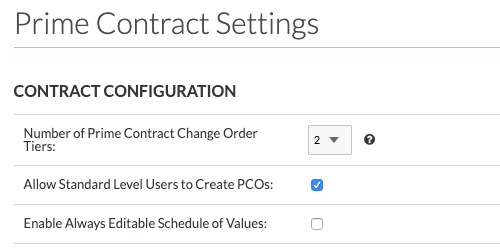
- Anzahl Debitorenvertragsnachtragsstufen
Wählen Sie eine Option aus der Dropdown-Liste aus, um festzulegen, wie Nachträge für das Projekt verwaltet werden sollen:Wichtig
Diese Einstellung kann nicht mehr geändert werden, nachdem der erste Nachtrag für das Projekt erstellt wurde.- 1. Eine einstufige (1) Konfiguration des Nachtrags erfordert, dass Benutzer nur Nachträge zum Debitorenvertrag erstellen. Siehe Einen Nachtrag zum Debitorenvertrag erstellen.
- 2. Eine zweistufige (2) Konfiguration des Nachtrags gibt Benutzern die Möglichkeit, potenzielle Nachträge zu erstellen (siehe Potenzielle Nachträge für einen Debitorenvertrag erstellen), die dann zu einem einzigen Nachtrag zum Debitorenvertrag zusammengefasst und an einen Benutzer zur Genehmigung gesendet werden können. Dies ist die Standardeinstellung für Procore-Projekte.
Hinweise
- Eine dreistufige (3) Nachtragseinstellung ist ebenfalls verfügbar. Weitere Informationen finden Sie unter Was sind die verschiedenen Einstellungen für die Nachtragsstufen in Projekt-Finanzwerte?
- Wenn Ihr Unternehmen oder Ihr Projektabrechnungsprozess NICHT erfordert, dass Sie alle genehmigten Änderungsaufträge für den Monat in einem einzigen, kombinierten Änderungsauftrag zur endgültigen Unterzeichnung zusammenfassen, empfiehlt Procore, die zweistufige Konfigurationseinstellung für Änderungsaufträge im Tool Primärverträge zu konfigurieren.
- Benutzern der Standardebene erlauben, PÄA zu erstellen
Setzen Sie ein Häkchen in dieses Kontrollkästchen, um Benutzern mit „Standard“-Berechtigungen die Möglichkeit zu geben, auf der Änderungsaufträge-Registerkarte eines Primärvertrags einen PÄA zu erstellen.
Hinweis: Wenn Sie das Häkchen aus dem Kontrollkästchen entfernen, können nur Benutzer mit „Admin“-Berechtigung einen PÄA über die Änderungsaufträge-Registerkarte eines Primärvertrags erstellen. - Immer bearbeitbares LV Aktivieren
Sie dieses Kontrollkästchen, um Benutzern mit Bearbeitungsberechtigung die Möglichkeit zu geben, Positionen aus dem LV hinzuzufügen, zu aktualisieren und zu entfernen, wenn sich der Vertrag in einem beliebigen Status befindet. Deaktivieren Sie die Markierung, um die Bearbeitung des Leistungsverzeichnisses durch die Benutzer einzuschränken.Diese Einstellung ist standardmäßig ausgeschaltet. Weitere Informationen finden Sie unter Was ist die Einstellung „Immer bearbeitbares Leistungsverzeichnis aktivieren“?Hinweis
Für Procore-Benutzer, die die Einstellung „Immer bearbeitbares LV aktivieren“ EINschalten, unterstützt nur eine ausgewählte Anzahl von integrierten ERP-Systemen eine eindirektionale Synchronisierung vom integrierten ERP-System zu Procores Debitorenvertrags-Tool. Es wird NICHT empfohlen, die Einzelpositionen eines Debitorenvertrags zu aktualisieren, wenn die Daten mit einem integrierten ERP-System synchronisiert werden.
- Anzahl Debitorenvertragsnachtragsstufen
- Unter Vertragsdaten können Benutzer, die im Admin-Tool des Unternehmens über die Berechtigung „Admin“ verfügen, auf die Seite Vertragsfelder im Admin-Tool des Unternehmens klicken, die in dem unten abgebildeten BLAUEN Informationsbanner enthalten ist.

Hinweis
Der Abschnitt „Vertragsdaten“ wurde auf die Registerkarte „Feldsätze“ im Admin-Tool auf Unternehmensebene verschoben. Wie Sie Feldsätze erstellen können, erfahren Sie unter Neue konfigurierbare Feldsätze erstellen. - Wählen Sie unter Einstellungen für Vertragsrechnungen eine der folgenden Optionen:
- Aktivieren Sie das Kontrollkästchen Aufschlag auf Rechnungs-PDF und CSV anzeigen. Mit dieser Einstellung wird das Debitorenvertrags Tool so konfiguriert, dass es standardmäßig finanzielle Aufschläge auf allen PDF- und CSV-Rechnungen anzeigt.
ODER - Entfernen Sie die Markierung aus dem Kontrollkästchen Aufschlag auf Rechnungs-PDF und CSV anzeigen. Mit dieser Einstellung wird das Debitorenvertrags-Tool so konfiguriert, dass Aufschläge standardmäßig auf allen PDF- und CSV-Rechnungen ausgeblendet werden.

- Aktivieren Sie das Kontrollkästchen Aufschlag auf Rechnungs-PDF und CSV anzeigen. Mit dieser Einstellung wird das Debitorenvertrags Tool so konfiguriert, dass es standardmäßig finanzielle Aufschläge auf allen PDF- und CSV-Rechnungen anzeigt.
- Wählen Sie unter Standardverteiler eine Person aus jeder Dropdown-Liste aus.

- Primärvertrag. Wählen Sie Standardverteilungen aus, die in die Kommunikation zum Primärvertrag aufgenommen werden sollen. Dies können Personen sein, die den Primärvertrag überprüfen müssen, bevor er genehmigt wird.
- Nachtrag zum Debitorenvertrag. Wählen Sie die Standardverteiler aus, die in die Kommunikation über Nachträge für Debitorenverträge aufgenommen werden sollen.
- Nachtragsantrag zum Debitorenvertrag. Wählen Sie die Standardverteiler aus, die in die Kommunikation über Nachtragsanträge für Debitorenverträge aufgenommen werden sollen.
- Debitorenvertrag potenzieller Nachtrag. Wählen Sie die Standardverteiler aus, die in die Kommunikation über Nachträge für Debitorenverträge aufgenommen werden sollen.
- Klicken Sie auf Aktualisieren.
- Unter Finanzierungsquelle erstellen Sie eine Liste der Finanzierungsquellen für Ihr Projekt. Eine Finanzierungsquelle kann Bundes-, Landes- und Kommunalmittel, Anleihen, Zuschüsse, Steuereinnahmen, Darlehen, Programme und mehr umfassen. Siehe Mehrere Debitorenverträge erstellen.

- Namen. Geben Sie den Namen einer Finanzierungsquelle in das Feld ein.
- Beschreibung. Geben Sie eine Beschreibung der Finanzierungsquelle in das Feld ein.
- Klicken Sie auf das Pluszeichen (+), um den Einzelposten hinzuzufügen.
- Klicken Sie auf Aktualisieren.

